微信官方jsapi提供了介面操作接口,用來控制微信網頁右上角的選單,下面看看微信官方文件關於介面操作介面的說明。
wx.hideOptionMenu();
wx.showOptionMenu();
wx.closeWindow();
wx.hideMenuItems({
menuList: [] // 要隐藏的菜单项,只能隐藏“传播类”和“保护类”按钮,所有menu项见附录3
});wx.showMenuItems({
menuList: [] // 要显示的菜单项,所有menu项见附录3
});wx.hideAllNonBaseMenuItem(); // “基本类”按钮详见附录3
wx.showAllNonBaseMenuItem();
##實作程式碼步驟
第一、jsp介面引入js函式庫
|
<script src="http://res.wx.qq.com/open/js/jweixin-1.1.0.js"> </script> <script src="http://libs.baidu.com/jquery/2.0.0/jquery.js"></script> 登入後複製 |
<center><h3>欢迎来到微信jsapi测试界面-V型知识库</h3></center>
<h3 id="menu-webview">界面操作接口</h3><br>
<span class="desc" >隐藏右上角菜单接口</span><br>
<button class="btn btn_primary" id="hideOptionMenu">hideOptionMenu</button><br>
<span class="desc">显示右上角菜单接口</span><br>
<button class="btn btn_primary" id="showOptionMenu">showOptionMenu</button><br>
<span class="desc">关闭当前网页窗口接口</span><br>
<button class="btn btn_primary" id="closeWindow">closeWindow</button><br>
<span class="desc">批量隐藏功能按钮接口</span><br>
<button class="btn btn_primary" id="hideMenuItems">hideMenuItems</button><br>
<span class="desc">批量显示功能按钮接口</span><br>
<button class="btn btn_primary" id="showMenuItems">showMenuItems</button><br>
<span class="desc">隐藏所有非基础按钮接口</span><br>
<button class="btn btn_primary" id="hideAllNonBaseMenuItem">hideAllNonBaseMenuItem</button><br>
<span class="desc">显示所有功能按钮接口</span><br>
<button class="btn btn_primary" id="showAllNonBaseMenuItem">showAllNonBaseMenuItem</button><br>wx.config({
debug: true, // 开启调试模式,调用的所有api的返回值会在客户端alert出来,若要查看传入的参数,可以在pc端打开,参数信息会通过log打出,仅在pc端时才会打印。
appId: '${appId}', // 必填,公众号的唯一标识
timestamp: '${ timestamp}' , // 必填,生成签名的时间戳
nonceStr: '${ nonceStr}', // 必填,生成签名的随机串
signature: '${ signature}',// 必填,签名,见附录1
jsApiList: ['checkJsApi',
'chooseImage',
'previewImage',
'uploadImage',
'downloadImage',
'getNetworkType',//网络状态接口
'openLocation',//使用微信内置地图查看地理位置接口
'getLocation', //获取地理位置接口
'hideOptionMenu',//界面操作接口1
'showOptionMenu',//界面操作接口2
'closeWindow' , ////界面操作接口3
'hideMenuItems',////界面操作接口4
'showMenuItems',////界面操作接口5
'hideAllNonBaseMenuItem',////界面操作接口6
'showAllNonBaseMenuItem'////界面操作接口7
] // 必填,需要使用的JS接口列表,所有JS接口列表见附录2
});登入後複製 登入後複製 |
第四、调用第二步button按钮的功能js代码,在wx.ready中添加
// 8 界面操作接口 开始----------
// 8.1 隐藏右上角菜单
document.querySelector('#hideOptionMenu').onclick = function () {
wx.hideOptionMenu();
};
// 8.2 显示右上角菜单
document.querySelector('#showOptionMenu').onclick = function () {
wx.showOptionMenu();
};
// 8.3 批量隐藏菜单项
document.querySelector('#hideMenuItems').onclick = function () {
wx.hideMenuItems({
menuList: [
'menuItem:readMode', // 阅读模式
'menuItem:share:timeline', // 分享到朋友圈
'menuItem:copyUrl' // 复制链接
],
success: function (res) {
alert('已隐藏“阅读模式”,“分享到朋友圈”,“复制链接”等按钮');
},
fail: function (res) {
alert(JSON.stringify(res));
}
});
};
// 8.4 批量显示菜单项
document.querySelector('#showMenuItems').onclick = function () {
wx.showMenuItems({
menuList: [
'menuItem:readMode', // 阅读模式
'menuItem:share:timeline', // 分享到朋友圈
'menuItem:copyUrl' // 复制链接
],
success: function (res) {
alert('已显示“阅读模式”,“分享到朋友圈”,“复制链接”等按钮');
},
fail: function (res) {
alert(JSON.stringify(res));
}
});
};
// 8.5 隐藏所有非基本菜单项
document.querySelector('#hideAllNonBaseMenuItem').onclick = function () {
wx.hideAllNonBaseMenuItem({
success: function () {
alert('已隐藏所有非基本菜单项');
}
});
};
// 8.6 显示所有被隐藏的非基本菜单项
document.querySelector('#showAllNonBaseMenuItem').onclick = function () {
wx.showAllNonBaseMenuItem({
success: function () {
alert('已显示所有非基本菜单项');
}
});
};
// 8.7 关闭当前窗口
document.querySelector('#closeWindow').onclick = function () {
wx.closeWindow();
};
// 8 界面操作接口 结束------------------------------------------登入後複製 |
这些js方法注释已经写的很明白,每个方法对应一个button按钮功能
第五、完整的jsp页面代码,读者可直接复制运行
<%@ page language="java" import="java.util.*" pageEncoding="utf-8"%>
<%
String path = request.getContextPath();
String basePath = request.getScheme()+"://"+request.getServerName()+":"+request.getServerPort()+path+"/";
%>
登入後複製 |
上述jsp程式碼中有四個參數,這四個參數是成功呼叫微信jsapi的憑證,分別為appId(必填,公眾號的唯一識別),timestamp(必填,產生簽名的時間戳), nonceStr(必填,產生簽署的隨機串) ,signature(必填,簽章),關於如何產生這四個參數,如果不知道的讀者,請查看本頁面左上角的選單,裡面有詳細介紹,在這裡不在累述。
第六、上述程式碼運行後,效果如下
打開微信進入介面,功能已表示為紅色

#點擊隱藏右上角選單,效果如下
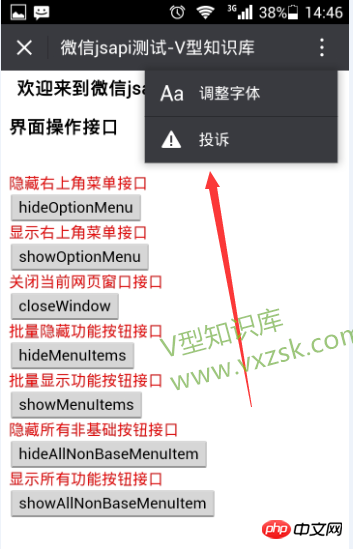
點擊顯示右上角選單按鈕,效果如下,仔細看此時還有複製鏈接,分享到朋友圈等功能
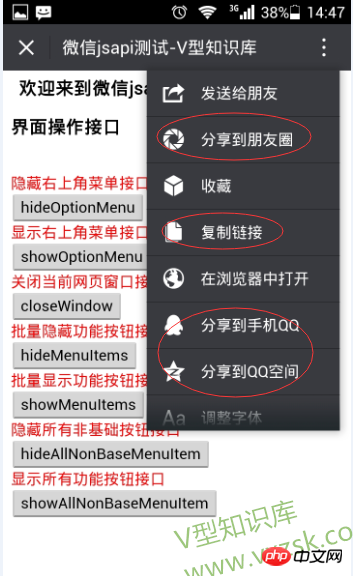
點擊批次隱藏功能按鈕,我們會發現,右上角的分享到朋友圈、複製連結已經沒有了,效果圖如下
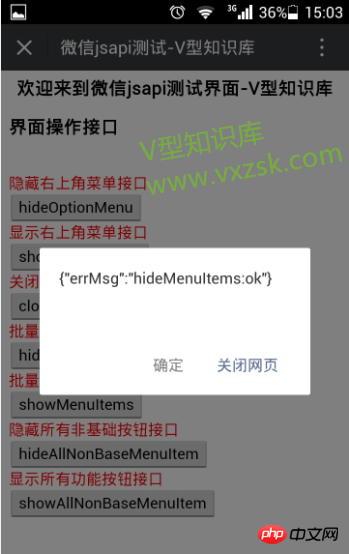
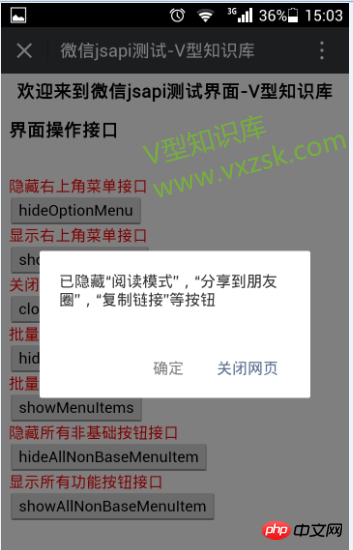
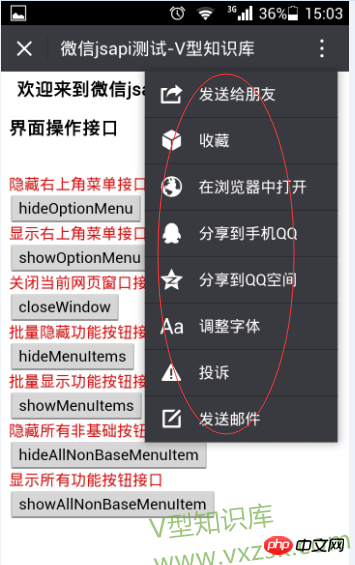
以上是微信公眾平台顯示隱藏網頁右上角選單實例介紹的詳細內容。更多資訊請關注PHP中文網其他相關文章!




